Có cách nào để tự động bật máy tính tại một thời điểm cụ thể. Có bất kỳ cơ chế kích hoạt đồng hồ BIOS có sẵn để bật tự động.
EDIT: Tôi có một máy tính xách tay Dell Inspiron. Wake-On-Lan có hoạt động với wi-fi không :-)?
Có cách nào để tự động bật máy tính tại một thời điểm cụ thể. Có bất kỳ cơ chế kích hoạt đồng hồ BIOS có sẵn để bật tự động.
EDIT: Tôi có một máy tính xách tay Dell Inspiron. Wake-On-Lan có hoạt động với wi-fi không :-)?
Câu trả lời:
Một số bo mạch chủ có tùy chọn được thiết lập để bật nguồn vào một thời điểm nhất định mỗi ngày.
Các cách khác để làm cho máy tính bật nguồn bao gồm thức dậy và thức dậy trên mạng LAN, theo như các điều khoản gợi ý đánh thức máy thông qua modem hoặc thẻ LAN (mạng). Tùy thuộc vào cách bạn được thiết lập, bạn có thể gửi tín hiệu đánh thức đến máy tính của mình thông qua modem hoặc mạng LAN. Có lẽ một cú sút xa nhưng đây có thể là những khả năng cho bạn. Nếu không, như nhận xét khác nói, bạn sẽ phải đặt công tắc (thời gian) trong nguồn cung cấp chính vào máy tính.
Nguồn: http://answers.google.com/answers/threadview?id=472123
Một cách bạn có thể làm cho điều này hoạt động là có một cầu wifi mạnh mẽ, sẽ luôn luôn bật và nghe các gói tin. Cắm cái này vào cổng ethernet của máy tính xách tay của bạn để nó có thể nhận được gói ma thuật.
Các BIOS khác nhau có các cài đặt khác nhau. Nhưng nói chung, CÓ - có tùy chọn như vậy.
Trên bo mạch chủ ASUS, nó được gọi là Power On By RTC Alert .
Kiểm tra menu Cài đặt BIOS của máy tính hoặc hướng dẫn. Rất nhiều máy tính mới hơn có khả năng này. Tôi đã sử dụng Dell và Acer và cả hai đều có khả năng
Tôi có thể chọn bật một hoặc một cách độc lập thông qua menu cài đặt BIOS (thường đạt được bằng cách nhấn F2 khi máy tính bắt đầu khởi động).
Có một tính năng Wake-On-Lan cho BIOS. Bạn có thể sử dụng rơle có mạch (để gửi dòng điện phù hợp ở điện áp phù hợp) để kích hoạt nó.
Tôi không chắc chắn về đồng hồ bios (Tôi chắc chắn sẽ có người).
Tuy nhiên có một cách khác để làm điều đó. Một số máy tính đã thức dậy trên mạng LAN . Vì vậy, theo lý thuyết, bạn có thể có một công việc được lên lịch trên một máy tính khác để gửi gói chính xác đến máy tính tắt để bật nó lên.
Để thức tỉnh lan hoạt động, card mạng cần được cấp nguồn và nghe, vì vậy nó sẽ không hoạt động với wifi (trong hầu hết các trường hợp, một số card wifi hỗ trợ nó). Tuy nhiên, nếu bạn có một máy tính xách tay, chúng có thể hoạt động khi gọi.
Tuy nhiên, hầu hết thời gian, có lẽ tốt nhất là giữ cho máy tính hoạt động vì đạp xe điện được cho là một trong những điều tai hại nhất bạn có thể làm với máy tính. Rất nhiều hệ thống hiện đại có thể được thiết lập để không tiêu thụ nhiều năng lượng khi không được sử dụng.
Windows có tính năng có thể nghe các sự kiện ngay cả khi đang ngủ (không chắc đây là cách mô tả chính xác). Trong quản lý năng lượng Windows, nó được gọi là "Cho phép bộ đếm thời gian". Khi điều này được kích hoạt, phần mềm có thể đánh thức máy tính tại một thời điểm nhất định. Đồng hồ báo thức cho Windows sử dụng tính năng đó.
SetPower có thể bật PC của bạn khỏi chế độ ngủ vào những thời điểm nhất định. Đây là một công cụ phần mềm miễn phí, đây là blurb:
SetPower là một tiện ích cho phép bạn chọn các cấu hình quản lý năng lượng khác nhau cho máy tính của mình dựa trên thời gian trong ngày. Vì vậy, nếu bạn muốn máy tính của mình hoạt động vào ban ngày, nhưng ngủ qua đêm, đó không phải là điều bạn có thể làm với chức năng quản lý năng lượng tích hợp trong Windows. SetPower bổ sung khả năng kiểm soát cấu hình nào có hiệu lực tại một thời điểm nhất định.
Chúc may mắn khi Wake on Lan (WOL) hoạt động - Tôi đã thử mọi biến thể từ mọi diễn đàn cho phần cứng của tôi trong tháng qua và đã thất bại với tất cả chúng, bao gồm:
Thất vọng và hàng giờ của cuộc đời tôi lãng phí!
ShutDownOne Pro là một tiện ích hệ thống dựa trên khay có thể tự động thực hiện các hoạt động được sử dụng thường xuyên khác nhau như tắt, khởi động lại, tắt nguồn hoặc khóa máy tính của bạn.
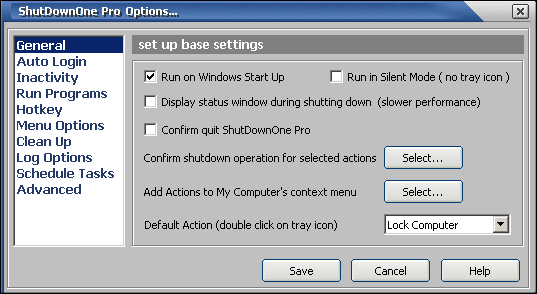
Lưu ý: ShutDownOne Pro cũng có thể bật máy tính của bạn tại thời điểm được chỉ định. Nó có thể chạy các chương trình trước khi thực hiện thao tác hoặc sau khi windows tiếp tục khởi động lại cũng như từ chế độ ngủ.